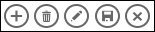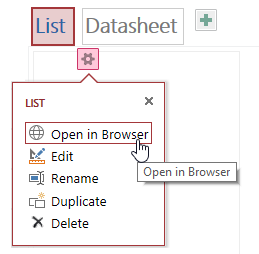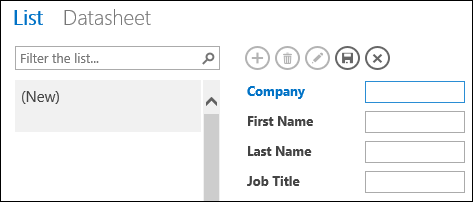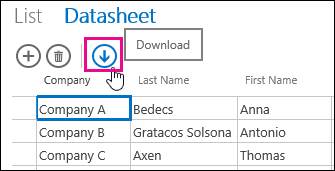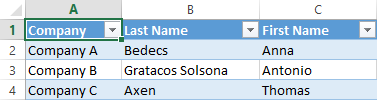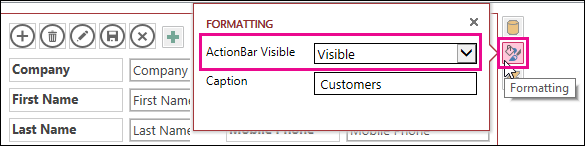|
สำคัญ กำลังลบ Access Services 2010 และ Access Services 2013 ออกจาก SharePoint รุ่นถัดไป เราขอแนะนำให้คุณอย่าสร้างเว็บแอปใหม่ และโยกย้ายแอปที่มีอยู่ของคุณไปยังแพลตฟอร์มอื่น เช่น Microsoft Power Apps คุณสามารถแชร์ข้อมูล Access กับ Dataverse ซึ่งเป็นฐานข้อมูลบนระบบคลาวด์ที่คุณสามารถสร้างแอป Power Platform เวิร์กโฟลว์อัตโนมัติ ตัวแทนเสมือน และอื่นๆ สำหรับเว็บ โทรศัพท์ หรือแท็บเล็ตได้ สำหรับข้อมูลเพิ่มเติม ให้ดูเริ่มต้นใช้งาน: โยกย้ายข้อมูล Access ไปยัง Dataverse |
เมื่อคุณสร้างหรือใช้แอป Microsoft Access คุณจะใช้ปุ่มการกระทําบนแถบการกระทําเพื่อทํางานต่างๆ เช่น การเพิ่ม การปรับเปลี่ยน หรือลบระเบียน ปุ่มการดําเนินการจะคล้ายๆ กับตัวควบคุมในมุมมอง ปุ่มการดําเนินการบางปุ่มจะถูกกําหนดไว้ล่วงหน้าแล้ว ซึ่งไม่สามารถเปลี่ยนแปลงได้ แต่คุณสามารถเพิ่มปุ่มการดําเนินการแบบกําหนดเองลงในแถบการดําเนินการเพื่อให้เหมาะกับความต้องการของแอปได้ มุมมองแต่ละมุมมองในแอป Access จะแสดงปุ่มการดําเนินการที่กําหนดไว้ล่วงหน้าในแถบการกระทําที่สามารถทําได้จากมุมมองนั้น บทความนี้จะให้ภาพรวมของปุ่มการดําเนินการที่กําหนดไว้ล่วงหน้า และอธิบายวิธีการเพิ่มปุ่มการดําเนินการแบบกําหนดเองลงในมุมมอง ถ้าแถบการดําเนินการถูกซ่อนโดยนักพัฒนาแอป ปุ่มการดําเนินการจะไม่สามารถมองเห็นได้ ถ้าแหล่งระเบียนของมุมมองถูกตั้งค่าเป็นอ่านอย่างเดียว ปุ่มการกระทําจะยังไม่พร้อมใช้งานเนื่องจากคุณจะสามารถดูข้อมูลได้เท่านั้น
สําหรับข้อมูลเพิ่มเติม ให้ดู การสร้างแอป Access
บทความนี้ใช้ไม่ได้กับฐานข้อมูล Access บนเดสก์ท็อป สําหรับข้อมูลเกี่ยวกับฟอร์มและการนําทางในฐานข้อมูลเดสก์ท็อป ให้ดูที่ สร้างฟอร์ม Access
คุณต้องการทำอะไร
ภาพรวม
ชนิดของปุ่มการกระทําที่แสดงบนแถบการกระทําจะขึ้นอยู่กับมุมมองที่คุณกําลังใช้อยู่ การดําเนินการที่กําหนดไว้ล่วงหน้าจะทํางานบางอย่างโดยอัตโนมัติ ถ้าคุณโฮเวอร์เหนือปุ่มการกระทํา หน้าที่การใช้งานจะแสดงขึ้น รูปภาพต่อไปนี้เป็นตัวอย่างของการดําเนินการบนแถบแอคชัน และฟังก์ชันการทํางานที่เกี่ยวข้อง:
|
การดําเนินการ: |
|
|||||
|---|---|---|---|---|---|---|
|
ฟังก์ชัน: |
เพิ่ม ลบ แก้ไข บันทึก ยกเลิก |
|||||
การกระทําเช่น เพิ่ม ลบ และบันทึก จะถูกกําหนดไว้ล่วงหน้าโดย Access และการดําเนินการเหล่านี้สามารถดําเนินการในบริบทที่ปรากฏขึ้นได้ ถ้าคุณเอาแอคชันที่กําหนดไว้ล่วงหน้าออกจากมุมมอง คุณจะไม่สามารถเพิ่มกลับเข้าไปใหม่ได้ การกระทําที่กําหนดไว้ล่วงหน้าไม่สามารถปรับเปลี่ยนจากชนิดมุมมองใดๆ ได้ คุณสามารถเพิ่มการดําเนินการแบบกําหนดเองให้กับมุมมองส่วนใหญ่และเราจะดูภายหลังในบทความนี้ ในส่วนถัดไป มาดูกันว่าคุณสามารถใช้การดําเนินการที่กําหนดไว้ล่วงหน้าได้อย่างไร
มุมมองแผ่นข้อมูลมีปุ่มการกระทํา ดาวน์โหลดใน Excel
มุมมองและการดําเนินการ
Access จะแสดงปุ่มการดําเนินการที่กําหนดไว้ล่วงหน้าเฉพาะเจาะจงในแถบการกระทําที่มีมุมมองตามงานที่คุณสามารถดําเนินการได้จากมุมมองนั้น ตารางต่อไปนี้แสดงรายการความพร้อมใช้งานของปุ่มการดําเนินการที่กําหนดไว้ล่วงหน้าสําหรับมุมมองต่างๆ และเวลาที่เปิดใช้งาน
รายการ : มุมมองนี้แสดงจํานวนการกระทําส่วนใหญ่ ปุ่มการกระทํา เพิ่ม ลบ แก้ไข บันทึก และยกเลิกจะพร้อมใช้งานจากมุมมองรายการ
|
เงื่อนไข |
การดําเนินการที่เปิดใช้งาน |
|---|---|
|
เมื่อเพิ่มระเบียนแรก |
บันทึกและยกเลิก |
|
เมื่อเพิ่มระเบียนเมื่อมีระเบียนอื่นอยู่แล้ว |
บันทึกและยกเลิก |
|
เมื่ออ่านข้อมูลที่สามารถอัปเดตได้ |
เพิ่ม ลบ และแก้ไข |
|
เมื่ออ่านข้อมูลที่ไม่สามารถอัปเดตได้ |
ไม่มี |
|
เมื่อแก้ไขระเบียน แต่คุณไม่ได้ทําการเปลี่ยนแปลงระเบียนใดๆ |
ยกเลิก |
|
เมื่อแก้ไขระเบียนและคุณมีการเปลี่ยนแปลงที่ไม่ได้ผูกมัด |
บันทึกและยกเลิก |
มุมมองแผ่นข้อมูล : ปุ่มการกระทํา เพิ่ม ลบ และดาวน์โหลดใน Excel จะพร้อมใช้งานจากมุมมองแผ่นข้อมูล เพิ่ม และ ลบ จะเปิดใช้งานตลอดเวลายกเว้นเมื่อใส่ข้อมูลบนระเบียนใหม่ ปุ่มการกระทํา ดาวน์โหลดใน Excel จะเปิดใช้งานตลอดเวลาในมุมมองแผ่นข้อมูล
มุมมองสรุป : ไม่มีปุ่มการกระทําที่พร้อมใช้งานจากมุมมองสรุป
มุมมองว่าง : ปุ่มการกระทําจะปรากฏเฉพาะในมุมมอง แถบการกระทํา สําหรับ มุมมองว่าง เมื่อตั้งค่าคุณสมบัติแหล่งระเบียน ปุ่มการกระทําที่ปรากฏในมุมมองว่างจะได้รับการสืบทอดมาจากมุมมองรายการ
หมายเหตุ: ปุ่มการดําเนินการที่กําหนดไว้ล่วงหน้าจะไม่เปิดใช้งานสําหรับมุมมองถ้ามุมมองเปิดเป็นป็อปอัพผ่านมุมมองสรุป เมื่อเปิดมุมมองเป็นป็อปอัพจากมุมมองสรุป Access จะตั้งค่าข้อมูลเป็นไม่สามารถอัปเดตได้
การดําเนินการที่กําหนดไว้ล่วงหน้า
แอป Access มีปุ่มการดําเนินการที่กําหนดไว้ล่วงหน้าหกปุ่มที่แสดงบนแถบการดําเนินการตามชนิดมุมมองที่คุณเลือก จํานวนของการดําเนินการที่กําหนดไว้ล่วงหน้าที่แสดงจะขึ้นอยู่กับชนิดของมุมมอง แม้ว่าคุณจะไม่สามารถแก้ไขปุ่มการดําเนินการที่กําหนดไว้ล่วงหน้าได้ แต่คุณสามารถเปลี่ยนลําดับที่ปรากฏบนแถบการกระทําหรือซ่อนแถบการกระทําทั้งหมดในมุมมองได้
หมายเหตุ: ไม่แนะนําให้ซ่อนแถบการกระทํา เว้นแต่คุณจะมีตัวเลือกการนําทางสํารองสําหรับแอปของคุณ
ตารางต่อไปนี้มีปุ่มการดําเนินการที่กําหนดไว้ล่วงหน้า ฟังก์ชันการทํางาน และแป้นพิมพ์ลัด:
|
รูปปุ่ม |
การดำเนินการ |
แป้นพิมพ์ลัด |
|---|---|---|
|
|
เพิ่มระเบียนใหม่ |
N หรือ Alt + N |
|
|
ลบระเบียน |
ลบ |
|
|
แก้ไขระเบียน |
หรือ Alt + |
|
|
บันทึกระเบียน |
Ctrl + S |
|
|
ยกเลิกการเปลี่ยนแปลง |
Escape |
|
|
ดาวน์โหลดใน Excel |
หมายเหตุ: เมื่อคุณสร้างมุมมองว่างเปล่าใหม่ในแอป Access ปุ่มการดําเนินการที่กําหนดไว้ล่วงหน้าจะไม่แสดงจนกว่าคุณจะกําหนดแหล่งระเบียนสําหรับมุมมอง
การใช้การดําเนินการที่กําหนดไว้ล่วงหน้า
เพิ่มระเบียน
ปุ่มการกระทํา เพิ่มระเบียนใหม่ จะพร้อมใช้งานในมุมมองรายการและแผ่นข้อมูล ถ้ามุมมองมีแหล่งระเบียนที่สามารถอัปเดตได้ ปุ่มการกระทํา เพิ่มระเบียนใหม่ ยังพร้อมใช้งานในมุมมอง ว่างเปล่า ถ้ามุมมองมีแหล่งระเบียนที่กําหนดและสามารถอัปเดตได้ ใช้ปุ่ม เพิ่มการกระทํา เพื่อเพิ่มระเบียนใหม่ลงในตาราง เมื่อต้องการใช้การดําเนินการ ให้ทําตามขั้นตอนต่อไปนี้จากแอป Access ที่เปิดอยู่:
-
คลิกมุมมอง รายการ (คุณยังสามารถเพิ่มระเบียนจากมุมมองแผ่นข้อมูลและมุมมองว่างได้)
-
คลิกปุ่มคุณสมบัติ แล้วคลิก เปิดในเบราว์เซอร์
-
หลังจากมุมมองรายการเปิดขึ้นในเว็บเบราว์เซอร์ของคุณ ให้คลิก เพิ่ม
หมายเหตุ: เฉพาะการดําเนินการ บันทึก และ ยกเลิก เท่านั้นที่พร้อมให้ใช้งานในขั้นตอนนี้
-
เพิ่มข้อมูลสําหรับระเบียนใหม่ แล้วคลิก บันทึก
ทําซ้ําขั้นตอนที่ 3 และขั้นตอนที่ 4 เพื่อเพิ่มระเบียนเพิ่มเติม
ลบระเบียน
ปุ่มการกระทํา ลบระเบียน จะพร้อมใช้งานในมุมมอง รายการ, ว่าง และ แผ่นข้อมูล ถ้ามุมมองมีแหล่งระเบียนที่สามารถอัปเดตได้
-
เมื่อต้องการลบระเบียน ให้เปิดตารางในมุมมอง แผ่นข้อมูล, ว่าง หรือ รายการ
-
เลือกระเบียน แล้วคลิกการกระทํา ลบ
-
เมื่อ Access ขอให้คุณยืนยันการลบ ให้เลือกตัวเลือกใดตัวเลือกหนึ่งต่อไปนี้
-
เมื่อต้องการยกเลิกการลบ ให้คลิก ไม่ใช่
-
เมื่อต้องการดําเนินการลบต่อ ให้คลิก ใช่
-
เมื่อคุณลบระเบียน ระเบียนจะไม่ปรากฏในมุมมองอีกต่อไป และคุณจะเห็นการเปลี่ยนแปลงต่อไปนี้:
-
ระเบียนทันทีหลังจากระเบียนที่ถูกลบถูกเน้น
-
ระเบียนก่อนหน้าจะถูกเน้น ถ้าคุณลบระเบียนสุดท้ายในตาราง
-
ถ้าเป็นระเบียนเดียวที่เหลืออยู่ มุมมองจะสลับเพื่อแสดงมุมมองไม่มีระเบียน
แก้ไขระเบียน
ปุ่ม การกระทํา แก้ไข ระเบียน
-
เมื่อต้องการแก้ไขระเบียนที่มีอยู่ ให้เปิดตารางในมุมมอง รายการ ในเว็บเบราว์เซอร์ของคุณ แล้วคลิกปุ่ม แก้ไข การกระทําของระเบียน
-
ทําการเปลี่ยนแปลงที่จําเป็น แล้วคลิกปุ่ม บันทึก การดําเนินการ
เมื่อคุณเริ่มปรับเปลี่ยนข้อมูลในเขตข้อมูล แอคชัน ยกเลิก และ บันทึก จะพร้อมใช้งาน
บันทึกระเบียน
ปุ่มการกระทํา บันทึกระเบียน จะพร้อมใช้งานหลังจากที่คุณปรับเปลี่ยนข้อมูลสําหรับระเบียนในมุมมองรายการหรือมุมมองว่างเปล่า เมื่อคุณคลิกปุ่มการกระทํา บันทึกระเบียน ในแอป Access ข้อมูลที่ปรับเปลี่ยนจะถูกส่งไปยังเซิร์ฟเวอร์ ถ้ามีข้อขัดแย้งในการบันทึก Access จะแสดงข้อความแสดงข้อผิดพลาด
หมายเหตุ: ปุ่มการกระทํา บันทึกระเบียน จะไม่พร้อมใช้งานเมื่อระเบียนอยู่ในโหมดการอ่าน หรือเมื่อมุมมองมีแหล่งระเบียนที่ไม่สามารถอัปเดตได้
หมายเหตุ: มุมมองแผ่นข้อมูลไม่มีปุ่มการกระทํา บันทึกระเบียน เนื่องจาก Access จะพยายามบันทึกการเปลี่ยนแปลงระเบียนโดยอัตโนมัติเมื่อคุณย้ายไปยังระเบียนอื่น
ยกเลิกการเปลี่ยนแปลงที่ระเบียน
คุณสามารถยกเลิกการปรับเปลี่ยนข้อมูลใดๆ จากมุมมอง รายการ และ มุมมองว่าง ได้ถ้าระเบียนนั้นยังไม่ได้บันทึกการเปลี่ยนแปลง และถ้ามุมมองนั้นมีแหล่งระเบียนที่สามารถอัปเดตได้
เมื่อต้องการยกเลิกการเปลี่ยนแปลงใดๆ กับระเบียนในเร็วๆ นี้หลังจากที่คุณทําเสร็จแล้ว ให้ทําดังนี้
-
คลิกปุ่ม ยกเลิก การดําเนินการ เขตข้อมูลที่แก้ไขล่าสุดจะแสดงค่าที่เก็บอยู่ในฐานข้อมูล
ปุ่มการดําเนินการ บันทึก และ ยกเลิก จะไม่พร้อมใช้งานหลังจากที่คุณดําเนินการยกเลิกและเขตข้อมูลเปลี่ยนเป็นโหมดอ่านอย่างเดียว
ดาวน์โหลดใน Excel
คุณสามารถดาวน์โหลดระเบียนจากแอป Access ลงใน Excel จากมุมมองแผ่นข้อมูล
เมื่อต้องการดาวน์โหลดระเบียนลงใน Excel ให้ทําดังนี้
-
คลิกมุมมอง แผ่นข้อมูล เมื่อดูแอปในเว็บเบราว์เซอร์ของคุณ
-
คลิกปุ่มการกระทํา ดาวน์โหลดใน Excel
-
คลิก เปิด เพื่อเปิดสเปรดชีต Excel คลิก บันทึก เพื่อบันทึกสเปรดชีตลงในโฟลเดอร์ หรือคลิก ยกเลิก เพื่อยกเลิกการดาวน์โหลดระเบียนลงใน Excel
-
Excel จะแสดงระเบียนจากมุมมองแผ่นข้อมูล
เคล็ดลับ: ถ้าคุณใช้ตัวเลือกการกรองในมุมมองแผ่นข้อมูลเพื่อจํากัดระเบียนที่แสดงในชุดระเบียนขนาดเล็กลงก่อนที่จะคลิกปุ่มการกระทํา ดาวน์โหลดใน Excel Access จะยังคงดาวน์โหลดระเบียนทั้งหมดจากแหล่งระเบียนของมุมมองลงใน Excel ถ้าคุณต้องการดาวน์โหลดชุดระเบียนที่มีขนาดเล็กกว่า คุณสามารถเปิดมุมมองแผ่นข้อมูลจากมุมมองอื่นได้โดยใช้แมโครแอคชัน OpenPopup และใช้อาร์กิวเมนต์ส่วนคําสั่ง Where เพื่อกรองระเบียนเป็นเซตย่อยที่เล็กลง ถ้าคุณคลิกปุ่มการกระทํา ดาวน์โหลดใน Excel บนมุมมองแผ่นข้อมูลในกรณีนี้ Access จะดาวน์โหลดชุดย่อยของระเบียนลงใน Excel
หมายเหตุ: ปุ่มการกระทํา ดาวน์โหลดใน Excel ไม่สามารถเอาออกจากมุมมองแผ่นข้อมูลได้ ถ้าคุณไม่ต้องการแสดงปุ่มการกระทํานี้ คุณจะต้องซ่อนแถบการกระทําสําหรับมุมมองแผ่นข้อมูล
การย้ายและการซ่อนการกระทํา
Access จะแสดงปุ่มการกระทําบนแต่ละมุมมองตามลําดับที่กําหนดไว้ล่วงหน้า ถ้าคุณต้องการเปลี่ยนลําดับการแสดงผลของปุ่มการกระทําใดๆ ให้คลิกปุ่มนั้นค้างไว้ แล้วลากไปยังตําแหน่งใหม่บนแถบการกระทํา การเปลี่ยนลําดับของปุ่มการดําเนินการจะไม่เปลี่ยนแปลงลักษณะการทํางานเมื่อใช้แอป Access ของคุณ ลําดับแท็บจะเปลี่ยนโดยอัตโนมัติเพื่อแสดงลําดับใหม่
ถ้าคุณเอาปุ่มการกระทําออกจากมุมมอง คุณจะไม่สามารถคืนค่าปุ่มการกระทําได้ในภายหลัง ถ้าคุณต้องการคืนค่าปุ่มการกระทําที่ถูกลบ ให้สร้างมุมมองใหม่อีกมุมมองหนึ่ง
คุณสามารถซ่อนปุ่มการดําเนินการโดยใช้แมโครส่วนติดต่อผู้ใช้ได้ ใช้แมโครแอคชัน SetProperty แล้วเลือก มองเห็นได้ ในกล่อง คุณสมบัติ แล้วใส่ ใช่ หรือ ไม่ใช่ ในกล่อง ค่า ในกล่อง ชื่อตัวควบคุม ให้ใส่ชื่อปุ่มการกระทําที่เหมาะสม เมื่อต้องการค้นหาชื่อของการดําเนินการแบบกําหนดเอง ให้เปิดมุมมองในโหมดออกแบบใน Access คลิกการดําเนินการแบบกําหนดเอง แล้วคลิกปุ่มคุณสมบัติ ข้อมูล ชื่อของการกระทําแบบกําหนดเองจะแสดงอยู่ในกล่อง ชื่อตัวควบคุม
|
การดำเนินการ |
ชื่อปุ่มการกระทํา |
|---|---|
|
เพิ่มระเบียนใหม่ |
addActionBarButton |
|
ลบระเบียน |
deleteActionBarButton |
|
แก้ไขระเบียน |
editActionBarButton |
|
บันทึกระเบียน |
saveActionBarButton |
|
ยกเลิกการเปลี่ยนแปลง |
cancelActionBarButton |
หมายเหตุ: ในมุมมองแผ่นข้อมูล คุณไม่สามารถเอาปุ่มการกระทํา ดาวน์โหลดใน Excel ออก ย้ายไปยังตําแหน่งการแสดงผลอื่น หรือซ่อนโดยใช้แมโครส่วนติดต่อผู้ใช้ได้ ชื่อของปุ่มการกระทํา ดาวน์โหลดใน Excel ไม่แสดงขึ้น
เรียนรู้เกี่ยวกับ กำหนดมุมมองที่มีแมโครส่วนติดต่อผู้ใช้
การแสดงและการซ่อนแถบแอคชัน
ถ้าคุณมีสิทธิ์ในการเปลี่ยนการออกแบบของแอป Access คุณสามารถเลือกที่จะแสดงหรือซ่อนแถบการกระทําทั้งหมดสําหรับมุมมองที่ระบุได้ เมื่อคุณเลือกที่จะซ่อนแถบการกระทําสําหรับมุมมอง ปุ่มการดําเนินการที่กําหนดไว้ล่วงหน้าและแบบกําหนดเองทั้งหมดจะไม่พร้อมใช้งานเมื่อคุณเปิดมุมมองในเว็บเบราว์เซอร์ของคุณ
เมื่อต้องการเปลี่ยนการมองเห็นแถบการกระทํา ให้ทําตามขั้นตอนต่อไปนี้จากแอป Access ที่เปิดอยู่:
-
คลิกมุมมองที่คุณต้องการเปลี่ยนแปลง คุณสามารถเลือกมุมมอง รายการว่างเปล่า หรือ แผ่นข้อมูล ได้
-
คลิกปุ่มคุณสมบัติ แล้วคลิก แก้ไข เพื่อเปิดมุมมองในโหมดแก้ไขเพื่อทําการเปลี่ยนแปลงการออกแบบ
-
คลิกปุ่มคุณสมบัติ การจัดรูปแบบ สําหรับมุมมอง
ถ้าคุณไม่พบปุ่มคุณสมบัติ การจัดรูปแบบ สําหรับมุมมอง ให้คลิกพื้นที่ว่างในตารางมุมมองห่างจากตัวควบคุมใดๆ
-
เมื่อต้องการแสดงแถบการกระทํา ให้เลือก มองเห็นได้ ในกล่องคุณสมบัติ แถบแอคชันที่มองเห็นได้ เมื่อต้องการซ่อนแถบการกระทํา ให้เลือก ซ่อน ในกล่องคุณสมบัติ แถบแอคชันที่มองเห็นได้
-
บันทึกการเปลี่ยนแปลงมุมมองของคุณ
สร้างและใช้การดําเนินการแบบกําหนดเอง
ถ้าคุณมีสิทธิ์ในการเปลี่ยนการออกแบบของแอป Access คุณสามารถเพิ่มแอคชันใหม่ลงในแถบแอคชันและกําหนดให้ทํางานได้เมื่อคลิกโดยใช้แมโคร คุณยังสามารถเปลี่ยนแมโครแอคชันที่มีอยู่จากตัวออกแบบแอป Access ได้ด้วย
คุณสามารถเพิ่มการกระทําแบบกําหนดเองลงในมุมมองได้สูงสุดเจ็ดการกระทํา เมื่อคุณถึงขีดจํากัดสูงสุด Access จะแสดงข้อความที่ระบุว่าถึงขีดจํากัดแล้ว ถ้าคุณเห็นข้อความนี้ คุณสามารถลบการดําเนินการแบบกําหนดเองที่มีอยู่และเพิ่มการดําเนินการเพิ่มเติมได้
การดําเนินการแบบกําหนดเองสามารถสร้างและปรับเปลี่ยนได้ ซึ่งต่างจากการดําเนินการที่กําหนดไว้ล่วงหน้า คุณยังสามารถเลือกไอคอนสําหรับการดําเนินการแบบกําหนดเองและตําแหน่งบนแถบแอคชันได้อีกด้วย
-
เมื่อต้องการเปลี่ยนลําดับการแสดงการกระทําแบบกําหนดเอง ให้คลิกปุ่มการดําเนินการแบบกําหนดเอง แล้วลากไปยังตําแหน่งใหม่บนแถบแอคชัน ลําดับแท็บจะเปลี่ยนโดยอัตโนมัติเพื่อแสดงลําดับใหม่
เพิ่มการดําเนินการแบบกําหนดเอง
-
เปิดแอป Access จากบานหน้าต่างนําทาง ให้คลิกขวาที่มุมมองที่คุณต้องการเพิ่มการกระทํา แล้วคลิก เปิด
เคล็ดลับ: ถ้ามองไม่เห็นบานหน้าต่างนําทาง จากแท็บ หน้าแรก ให้คลิก บานหน้าต่างนําทาง
-
คลิกปุ่มเพิ่มการดําเนินการแบบกําหนดเอง
-
คลิกเพื่อเลือกการดําเนินการแบบกําหนดเอง แล้วคลิกปุ่มคุณสมบัติ ข้อมูล
-
เมื่อต้องการกําหนดการกระทําเอง ให้ทําการเปลี่ยนแปลงคุณสมบัติต่อไปนี้:
-
ชื่อตัวควบคุม: พิมพ์ชื่อสําหรับการกระทํา
-
ไอคอน: คลิกลูกศรที่อยู่ถัดจากไอคอนเริ่มต้น แล้วเลือกไอคอนจากแกลเลอรี ตรวจสอบให้แน่ใจว่าคุณเลือกไอคอนที่ไม่ได้อยู่บนแถบการกระทํา หรือคุณจะมีไอคอนที่ซ้ํากันแสดงอยู่
-
คําแนะนําเครื่องมือ: คุณสามารถเพิ่มคําอธิบายสั้นๆ ของการกระทําได้ การเพิ่มคําแนะนําเครื่องมือเป็นตัวเลือก แต่จะเป็นประโยชน์กับผู้อื่นถ้าพวกเขาสามารถดูคําอธิบายของสิ่งที่ดําเนินการเมื่อคลิกที่ปุ่ม
-
-
คลิก เมื่อคลิก และเพิ่มแมโครแอคชันสําหรับปุ่ม
-
คลิกขวาที่แท็บแมโคร บันทึกแล้วปิด
เรียนรู้เกี่ยวกับ กำหนดมุมมองที่มีแมโครส่วนติดต่อผู้ใช้
แก้ไขการดําเนินการแบบกําหนดเอง
-
คลิกเพื่อเลือกการกระทํา
-
คลิกปุ่มคุณสมบัติ ข้อมูล แล้วทําการเปลี่ยนแปลงของคุณ
ลบการดําเนินการแบบกําหนดเอง
-
เลือกการดําเนินการ แล้วกด Delete บนคีย์บอร์ดของคุณ
คุณยังสามารถเลือกและลบการดําเนินการแบบกําหนดเองหลายรายการพร้อมกันได้ เมื่อคุณลบการกระทํา ไอคอนจะถูกเอาออกจากแถบการกระทํา แต่จะไม่ลบออกจากแกลเลอรีไอคอน
เลิกทําการกระทําแบบกําหนดเองที่ถูกลบ
-
คลิกปุ่มเลิกทํา
ย้ายปุ่มการดำเนินการแบบกำหนดเองบนแถบการดำเนินการ
-
คลิกปุ่มค้างไว้ แล้วลากไปยังตําแหน่งใหม่บนแถบแอคชัน
ขั้นตอนถัดไป
-
เรียนรู้วิธี การเพิ่มการดําเนินการแบบกําหนดเองลงในแถบแอคชัน
-
เรียนรู้เกี่ยวกับ กำหนดมุมมองที่มีแมโครส่วนติดต่อผู้ใช้